文章详情页
WinXP电脑桌面图标被篡改了如何解决?
浏览:44日期:2022-11-13 09:42:54
我们在使用WinXP系统电脑的时候,每次打开电脑时,我们首先看到的就是桌面图标,当然这些桌面图标也是会一直在那边的。最近,有用户在打开电脑的时候,发现电脑上的桌面图标被篡改了,怎么回事?遇到这样的问题我们要如何去解决它呢?今天,小编就和大家说一下WinXP电脑桌面图标被篡改的解决方法。
解决方法如下:
1、在桌面上单击鼠标右键,选属性,出现一个对话框,如图:
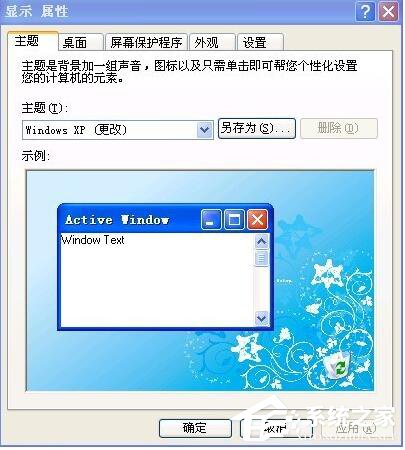
2、点击第二个选项“桌面”,如图:

3、选择“自定义桌面”,会弹出一个对话框,如图:
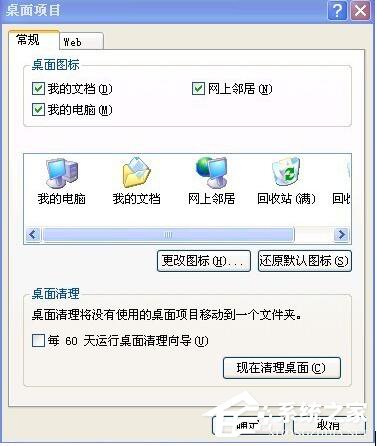
4、选择“现在清理桌面”,会出现“桌面清理向导”对话框,如图:

5、点“下一步”就弹出这样一个对话框,如图:在你不要的图标的复选框内点打上勾,再点“下一步”,后面的就按提示做就行啦!那个坏图标就会被放在桌面的一个文件夹里,你把那个文件夹删了就行。
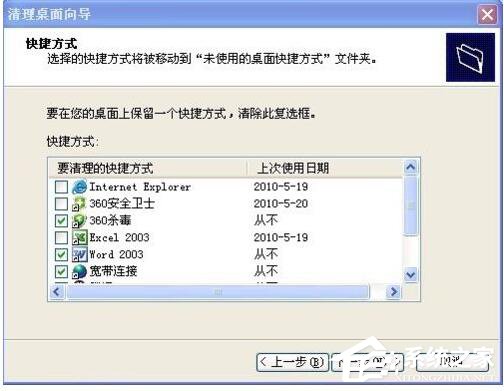
关于WinXP电脑桌面图标被篡改的解决方法就给各位介绍到这里了。很多人都遇到过桌面图标篡改的问题,删也删不掉,那不妨试一下上述的解决方法吧!也许能够帮助到你解决桌面图标篡改的问题。
相关文章:
1. win XP系统的电脑无法连接苹果手机怎么解决2. xp桌面图标无法正常显示的解决方法3. 电脑控制面板怎么打开 win10电脑如何调出控制面板4. Win10怎么关闭开机欢迎界面5. Windows 注册表LastKey键值的设置技巧6. OS X 10.12.2 Beta 6怎么样?OS X 10.12.2 Beta 6更新方法7. Windows11程序打不开怎么办?Windows11程序打不开解决方法8. Win7系统右键菜单没有“删除”怎么办?Win7系统找回右键删除教程9. Mac系统怎么样强制关闭软件 Mac系统强制关闭软件教程10. 运行命令提示找不到msconfig.exe的解决办法
排行榜

 网公网安备
网公网安备